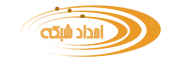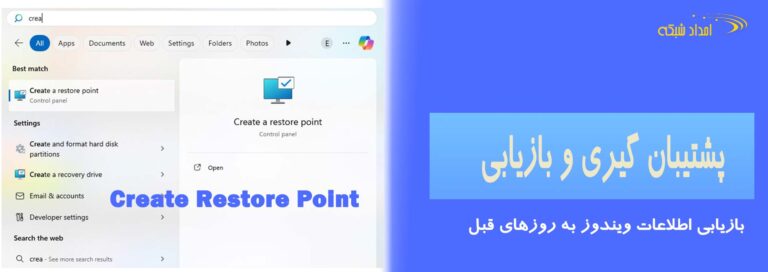اطلاعات ذخیره شده توسط System Restore در ویندوز، در قالب نقاط بازیابی (Restore Points) ذخیره میشوند. این نقاط بازیابی شامل تنظیمات سیستم، فایلهای سیستمی، و برخی برنامههای نصبشده هستند. اما توجه داشته باشید که System Restore برای بازیابی فایلهای شخصی (مانند عکسها، اسناد، یا موسیقی) طراحی نشده است.
محل ذخیرهسازی نقاط بازیابی (Restore Points)
نقاط بازیابی در یک پوشه سیستمی مخفی به نام System Volume Information ذخیره میشوند. این پوشه در ریشه هر درایو (مثلاً C:\) قرار دارد و به طور پیشفرض برای کاربران عادی قابل مشاهده یا دسترسی نیست.
مسیر دسترسی:
C:\System Volume Informationجزئیات بیشتر درباره System Volume Information:
- دسترسی محدود:
- این پوشه توسط سیستم عامل محافظت میشود و فقط کاربران با دسترسی Administrator میتوانند به آن دسترسی داشته باشند.
- حتی با دسترسی Administrator نیز ممکن است نیاز به تغییر مجوزها (Permissions) برای مشاهده محتویات آن داشته باشید.
- محتوای پوشه:
- این پوشه شامل اطلاعات مربوط به System Restore، Volume Shadow Copy (برای Backup)، و سایر دادههای سیستمی است.
- هر نقطه بازیابی به صورت یک زیرپوشه یا فایل در این پوشه ذخیره میشود.
- حجم نقاط بازیابی:
- ویندوز به طور خودکار فضای مشخصی از دیسک را برای ذخیره نقاط بازیابی اختصاص میدهد. این فضای قابل تنظیم است و اگر پر شود، قدیمیترین نقاط بازیابی به طور خودکار حذف میشوند.
نحوه مشاهده و مدیریت نقاط بازیابی:
- مشاهده نقاط بازیابی:
- به Control Panel بروید.
- System and Security > System > System Protection را انتخاب کنید.
- در تب System Protection، روی System Restore کلیک کنید تا لیست نقاط بازیابی موجود را مشاهده کنید.
- تغییر فضای اختصاص داده شده:
- در همان تب System Protection، روی درایو مورد نظر کلیک کرده و Configure را انتخاب کنید.
- میتوانید حداکثر فضای اختصاص داده شده به نقاط بازیابی را تنظیم کنید.
- دسترسی به پوشه System Volume Information (برای کاربران پیشرفته):
- اگر میخواهید به این پوشه دسترسی داشته باشید، مراحل زیر را دنبال کنید:
- روی پوشه System Volume Information کلیک راست کرده و Properties را انتخاب کنید.
- به تب Security بروید و روی Advanced کلیک کنید.
- مالک (Owner) پوشه را به خودتان تغییر دهید.
- مجوزهای دسترسی را تنظیم کنید.
نکات مهم:
- نقاط بازیابی فایلهای شخصی را ذخیره نمیکنند: اگر به دنبال بازیابی فایلهای شخصی هستید، باید از ابزارهای Backup یا بازیابی اطلاعات استفاده کنید.
- فضای دیسک را مدیریت کنید: اگر فضای دیسک شما کم است، میتوانید فضای اختصاص داده شده به نقاط بازیابی را کاهش دهید یا نقاط بازیابی قدیمی را حذف کنید.
- به طور منظم Backup تهیه کنید: System Restore جایگزین مناسبی برای Backup کامل نیست. همیشه از فایلهای مهم خود نسخه پشتیبان تهیه کنید.